SQL Server2008的安装,SQLServer2008的安装......
2023-02-22 171 安装
在使用Windows server 2008 R2工作时会遇到形形色色的问题,比如将任务栏图标设置为小图标。那么如何进行操作呢?下面小编与你分享具体步骤和方法。

启动Windows server 2008 R2操作系统,如图所示。点击任务栏"开始"按钮,弹出开始菜单选择"控制面板"项。
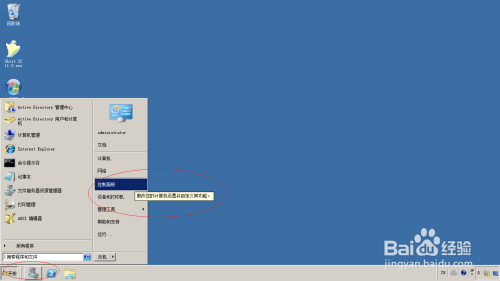
如图所示,唤出"控制面板"程序窗口。点击"外观和个性化"项,用户可根据自己的喜好和需要对系统进行设置。
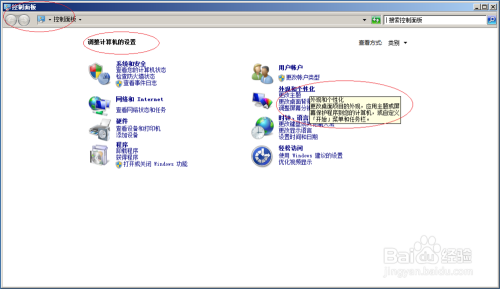
唤出"外观和个性化"设置选择,如图所示。点击右侧"个性化"项,下步将进行设置任务栏图标为小图恩岔标的操作。
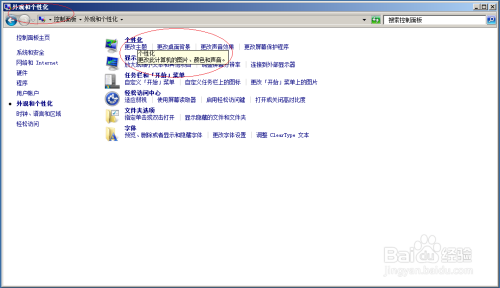
如图所示,唤出"个性化"设置选择。点击下侧"任务栏和「开始」菜单"项,用于打开"任务栏和「开始」菜单属性"对话框。

唤出"任务栏和「开始」菜单属性"对话框,如图所示。选择"任务栏"标签,勾选"任务栏外观→使用霜英低小图标"复选框。
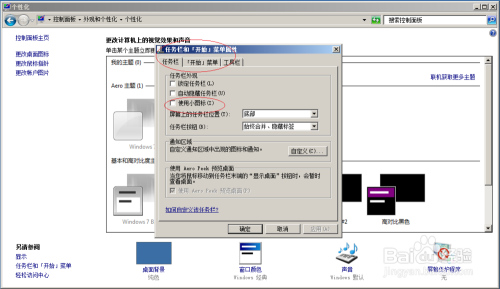
如图所示,完成将任务肥肤栏图标设置为小图标的操作。本例到此结束,希望对大家能有所帮助。

以上方法由办公区教程网编辑摘抄自百度经验可供大家参考!
相关文章